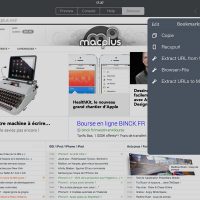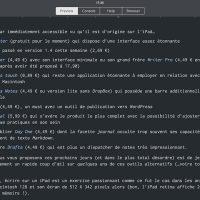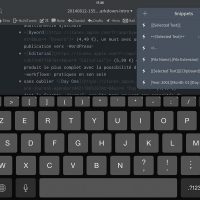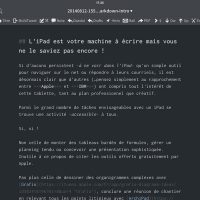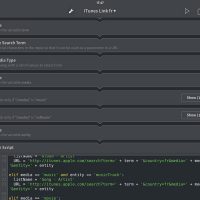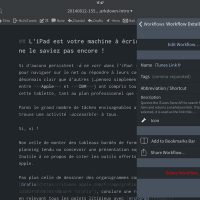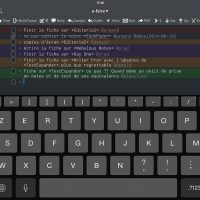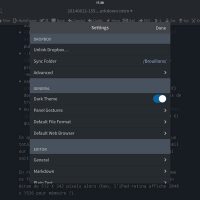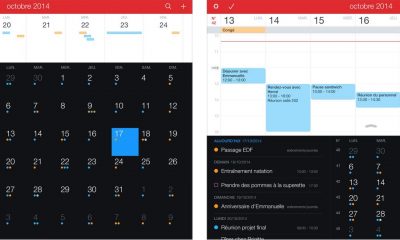L’iPad est votre machine à écrire : Editorial
Découverte d’un des traitements de textes parmi les plus puissants sur iOS !
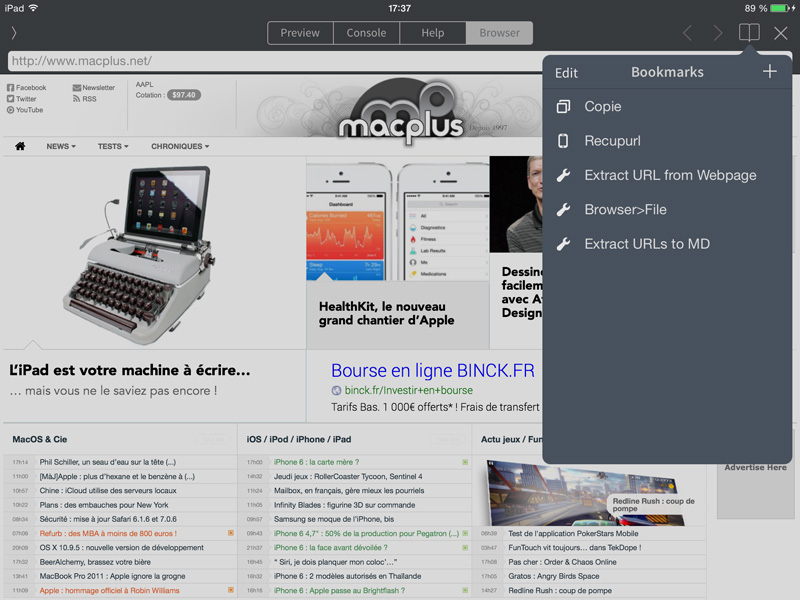
Avertissement : L’auteur de ces billets a pris le parti de rédiger l’intégralité de ce feuilleton estival dans Editorial sur son iPad pour des raisons de confort que vous pouvez deviner en scrutant les copies d’écran qui accompagnent cette fiche. Le texte a été saisi avec un balisage Markdown avant d’être modifié en SPIP pour publication dans MacPlus…
À l’opposé de l’épure d’un Byword ou d’un iA Writer, Editorial est également un traitement de texte Markdown (…ou pas…!). Mais, plus étonnant encore, propose une interface pour développeurs souhaitant coder des modules pour ajouter des fonctionnalités à l’édifice.
A priori, il semble légitime de s’interroger et se demander à quoi cela peut servir alors que l’on ne souhaite ne saisir que du texte…!
En premier lieu, l’interface de Editorial est sobre et élégante mais truffée d’options d’une puissance épatante pour des rédacteurs techniques. Sauf que l’on se dit que cela va à l’encontre de l’idée du Markdown, de la feuille blanche, etc.
Ça se discute…! Rapide survol de cette application surdouée…
Par exemple, l’affichage de la ligne avec ses petites icônes sous la barre de menus semble accessoire mais s’avère, à l’usage, très confortable. Elle permet de retrouver, dans l’ordre souhaité, des petits bouts de code pratiques, ces fameux workflows… comme un appel de la touche ⌦ (del), etc. Le tout à la discrétion de l’utilisateur qui va placer dans cette ligne ce qu’il souhaite utiliser au quotidien…
Si Editorial supporte TextExpander et son usine à équivalents textuels, il permet, paradoxalement, de s’en dispenser en partie en créant des snippets accessibles depuis la barre additionnelle. Mais rien de vous interdit d’utiliser le meilleur de ces deux dispositifs, plus exactement de ne surtout pas se priver des deux…!
Notez que cette barre est figée (non personnalisable) mais un appui long sur quasiment chaque touche affiche d’autres options…
Sans trop rentrer dans les détails, Editorial possède un mode pour prévisualiser le balisage Markdown en situation…
…son propre navigateur — comme d’ailleurs Daedalus touch (qui n’est autre, dans ces deux cas, que Safari intégré) — mais avec, tiens donc, la possibilité d’ajouter encore des bouts de code, ces fameux workflows…!
Si Editorial permet de rédiger en mode texte (balisé ou pas), il intègre TaskPaper en s’appuyant sur le code de Jesse Grosjean et permet de gérer des listes de taches à effectuer… Notez que la barre additionnelle ajoute un signe @ pour qualifier chacune des tâches.
Un long passage dans les préférences à tiroir permet de faire son marché et, accessoirement, d’opter pour le thème Nuit (utilisé dans les copies d’écran) ou Clair.
Et les workflows…?
Assez réticent au départ à ce mélange des genres sur un traitement de texte, nous avons fini par y adhérer pour des tas de raisons pratiques dont un catalogue de workflows qui permet, soit de pallier des fonctionnalités absentes, soit de proposer des bouts de code vite indispensables au quotidien. Bref, d’ajouter à la carte les fonctionnalités de son traitement de texte idéal…
Par exemple, si vous souhaitez aisément ajouter des notes en bas de page, il existe une série de petits workflows qui vous permettront de le faire avec un confort exceptionnel. L’auteur de ces lignes (…qui n’est pas un expert) en a listé une série qu’il utilise…
Mais sachez également que vous pouvez modifier à la marge ces bouts de code (…bon, en y allant légèrement si vous n’êtes pas habitué à coder) pour les mettre à votre main. Au pire, virez ce que vous avez modifié maladroitement et réimportez le workflow d’origine…! C’est aussi comme cela que l’on apprend.
Cette rapide fiche (il faudrait un très long dossier pour ce produit) devrait vous donner l’envie de jeter un oeil sur l’un des traitements de texte les plus renversants sur iPad (…et iPhone).
Editorial (5,99 €)